手把手教你将程序部署到服务器!_项目部署到服务器上
sftp>lcd d:/tmp1 centos目录切换到/usr
sftp>cd /usr 查看本地目录
sftp> lpwd``d:/tmp 查看centos目录
sftp> pwd``/usr 重命名
sftp> mv jdk-8u281-linux-x64.tar.gz java1.8
上传
sftp> put jdk-8u281-linux-x64.tar.gz 重命名
sftp> mv jdk-8u281-linux-x64.tar.gz java1.8 4、解压安装JDK
键入命令 cd /usr 来到刚才的复制文件处,键入命令tar -zxvf java1.8 进行解压,解压出一个文件夹jdk1.8.0_281,进入该文件夹

5、配置JDK环境变量
键入命令 vi /etc/profile 修改配置文件,记得要在root权限下修改
输入i进入编辑状态,然后将光标移到最后一行,粘贴如下内容,JAVA_HOME=/usr/jdk1.8.0_281 要根据自己的解压目录设置
#java environment``export JAVA_HOME=/usr/jdk1.8.0_281``export CLASSPATH=.:J A V A H O M E / j r e / l i b / r t . j a r : {JAVA_HOME}/jre/lib/rt.jar:J HOME/jre/lib/rt.jar:{JAVA_HOME}/lib/dt.jar:J A V A H O M E / l i b / t o o l s . j a r e HOME/lib/tools.jarexportPATH=PATH:${JAVA_HOME}/bin
效果如下:
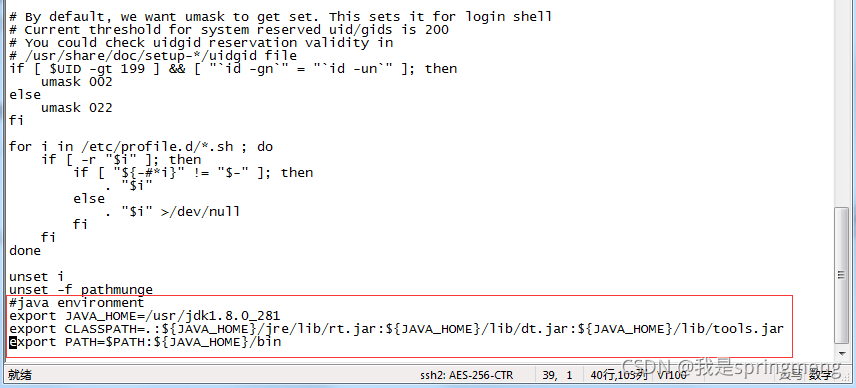
点击esc 进入命令模式 输入:wq 保存修改信息
然后键入命令source /etc/profile 使配置文件生效。
6、测试是否安装成功
键入命令 java -version 查看。

七、centos7下安装mysql5.7:
1、安装wget
yum -y install wget
2、下载rpm包
sudo wget http://repo.mysql.com/yum/mysql-5.7-community/el/7/x86_64/mysql57-community-release-el7-10.noarch.rpm``sudo rpm -ivh mysql57-community-release-el7-10.noarch.rpm 3、yum 安装mysql-community-server
sudo yum -y install mysql-community-server 这一步比较耗时
4、启动mysql
sudo systemctl start mysqld 5、设置开机启动
sudo systemctl enable mysqld 6、查找初始密码
在/var/log/mysqld.log文件中找到初始密码
cat /var/log/mysqld.log 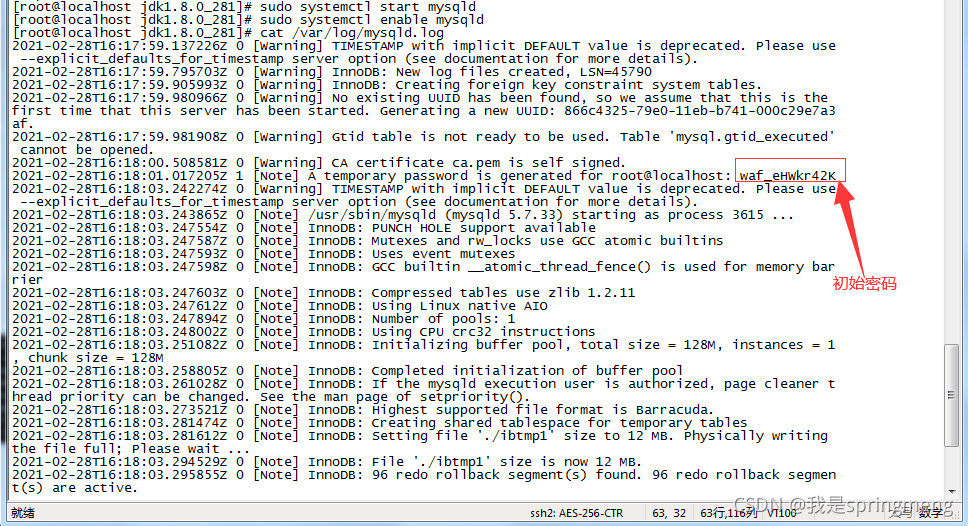
此处初始密码为:waf_eHWkr42K
7、登陆mysql
sudo mysql -uroot -p 输入初始密码:waf_eHWkr42K
8、修改密码
ALTER USER 'root'@'localhost' IDENTIFIED BY '1qaz!QAZ'; 密码强度默认规则为(长度最少8位,包含大小写字母、数字、特殊字符)
9、设置允许远程登陆
1.执行授权命令
GRANT ALL PRIVILEGES ON *.* TO 'root'@'%' IDENTIFIED BY '1qaz!QAZ' WITH GRANT OPTION; 2.退出mysql操作控制台
exit
3.开放3306端口
开启防火墙
sudo systemctl start firewalld.service 永久开放3306端口
sudo firewall-cmd --add-port=3306/tcp --permanent 重新加载
sudo firewall-cmd --reload 关闭防火墙
sudo systemctl stop firewalld.service 10、设置默认编码为utf8
查看修改前mysql编码
show variables like ‘%chara%’;
1
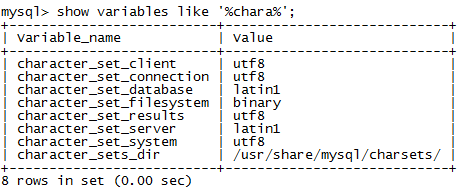
修改/etc/my.cnf文件,加入下面两行
sudo vi /etc/my.cnf
character_set_server=utf8
init_connect=‘SET NAMES utf8’
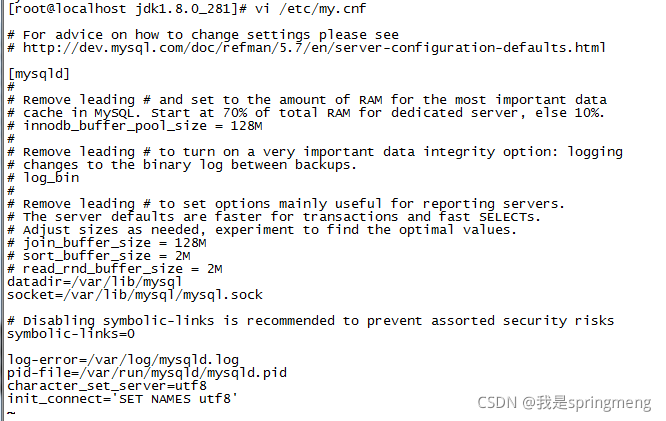
修改后,重启mysql
sudo systemctl restart mysqld 查看修改后的mysql编码
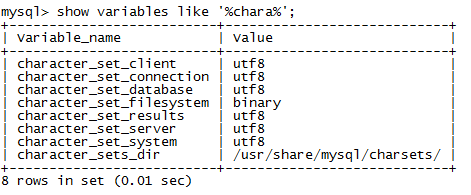
11、测试
使用navicat连接mysql
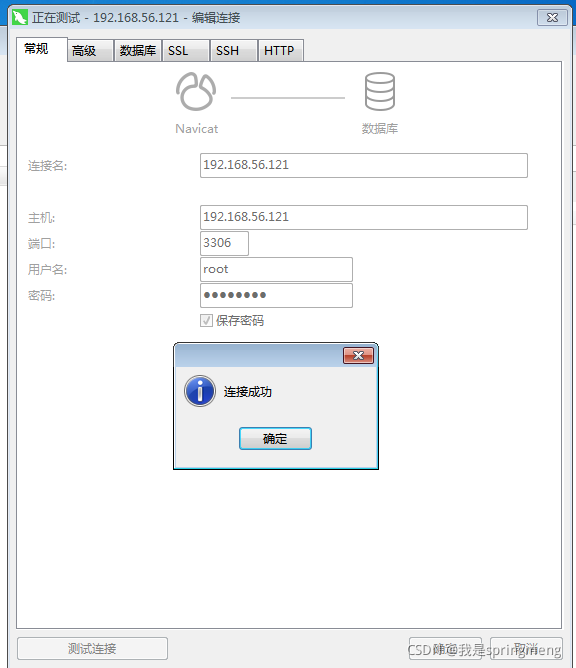
数据文件位置:/var/lib/mysql`` ``配置文件位置:/etc/my.cnf`` ``日志文件位置:/var/log/mysqld.log 八、centos7实现springboot项目开机自启动:
1、导入数据库
导入mysql数据库。
2、上传打包好的jar包文件
上传jar包到到/usr/local/project/ 。
试运行java -jar springboot.jar
3、新增service文件
在 /etc/systemd/system/ 目录下面编辑一个以service为后缀的文件:
cd /etc/systemd/system``vi java.service 文件内容如下:
[Unit]``Description=java``After=syslog.target``[Service]``Type=simple``ExecStart=/usr/jdk1.8.0_281/bin/java -jar /usr/local/project/springboot.jar``[Install]``WantedBy=multi-user.target 其中:/usr/jdk1.8.0_281为jdk安装路径,/usr/local/project/springboot.jar 为打包好的jar包文件。
4、添加执行权限
chmod +x /etc/systemd/system/java.service
5、重新加载服务
systemctl daemon-reload
6、启动服务并加入开机自启动
systemctl start java
systemctl enable java
ps -ef | grep “java”| grep -v grep
systemctl status java.service -l
九、centos7下安装Tomcat8.5:
1、下载tomcat8.5
https://tomcat.apache.org/download-80.cgi
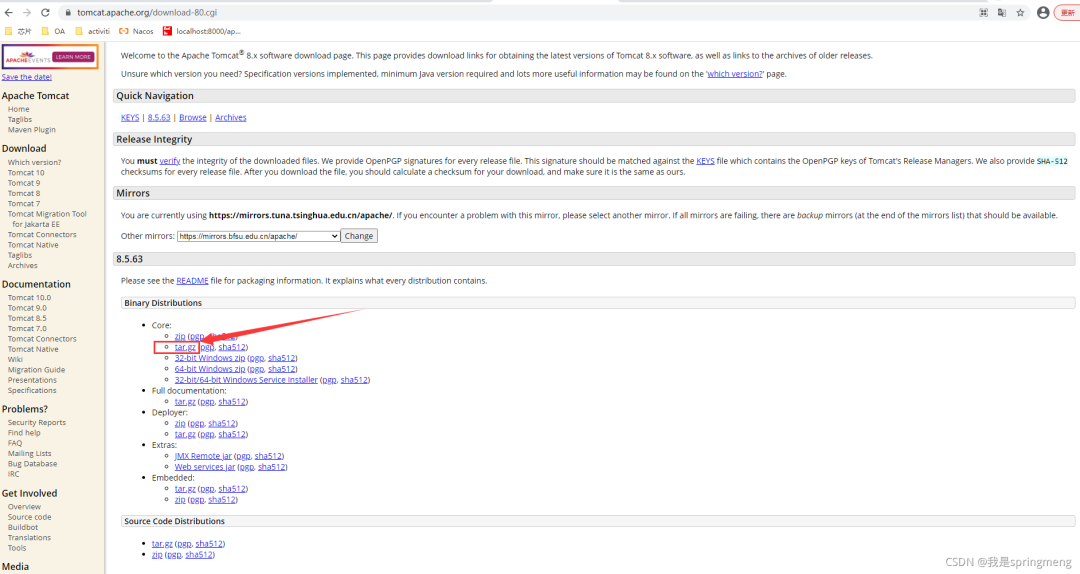
2、上传打包好的jar包文件并解压
上传到/usr/。
tar -zxvf apache-tomcat-8.5.63.tar.gz
3、tomcat增加启动参数
tomcat 根目录下需要增加一个pid文件tomcat.pid。
touch tomcat.pid
在tomcat/bin 目录下面,增加 setenv.sh 配置,catalina.sh启动的时候会调用,同时配置Java内存参数。
export CATALINA_HOME=/usr/apache-tomcat-8.5.63``export CATALINA_BASE=/usr/apache-tomcat-8.5.63``#add tomcat pid``CATALINA_PID="$CATALINA_BASE/tomcat.pid"``#add java opts``JAVA_OPTS="-server -XX:PermSize=256M -XX:MaxPermSize=1024m -Xms512M -Xmx1024M -XX:MaxNe 4、新增service文件
在 /etc/systemd/system/ 目录下面编辑一个以service为后缀的文件:
vi /etc/systemd/system/tomcat.service
文件内容如下:
[Unit]``Description=Tomcat``After=syslog.target network.target remote-fs.target nss-lookup.target` `[Service]``Type=forking``Environment="JAVA_HOME=/usr/jdk1.8.0_281"``PIDFile=/usr/apache-tomcat-8.5.63/tomcat.pid``ExecStart=/usr/apache-tomcat-8.5.63/bin/startup.sh``ExecReload=/bin/kill -s HUP $MAINPID``ExecStop=/bin/kill -s QUIT $MAINPID``PrivateTmp=true` `[Install]``WantedBy=multi-user.target 5、添加执行权限
chmod +x /etc/systemd/system/tomcat.service
6、重新加载服务
systemctl daemon-reload
7、启动服务并加入开机自启动
直接启动
systemctl start tomcat
加入开机启动
systemctl enable tomcat
查看启动状态
systemctl status tomcat.service
停止服务
systemctl stop tomcat
查询tomcat 进程
ps -ef | grep “tomcat”| grep -v grep
如果多个tomcat,则拷贝到不同的目录,使用不同的端口。tomcat.service文件名不同即可。
例如:tomcat1.service tomcat2.service tomcat3.service
8、重启服务器
重启,试试能不能访问。
黑客&网络安全如何学习
今天只要你给我的文章点赞,我私藏的网安学习资料一样免费共享给你们,来看看有哪些东西。
1.学习路线图
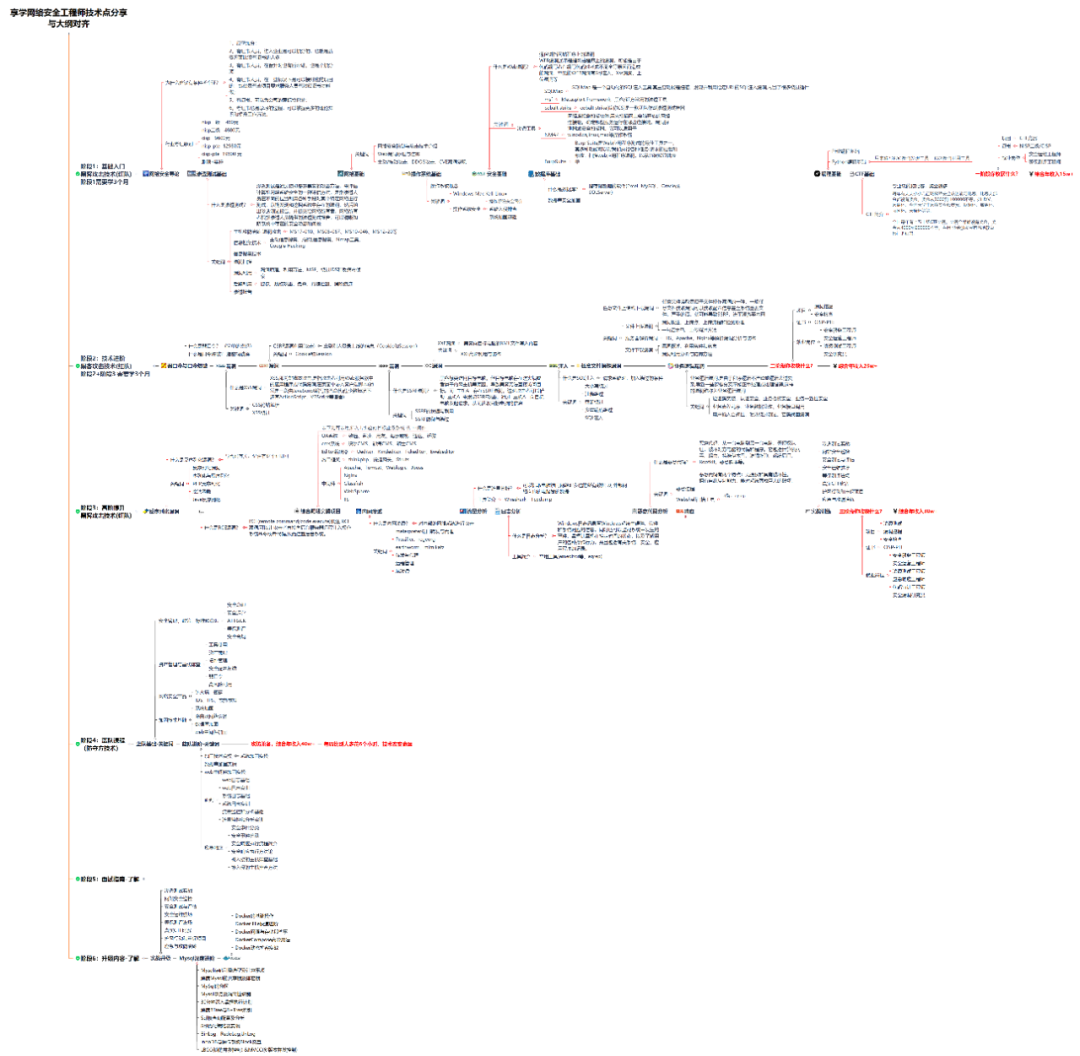
攻击和防守要学的东西也不少,具体要学的东西我都写在了上面的路线图,如果你能学完它们,你去就业和接私活完全没有问题。
2.视频教程
网上学习资料一大堆,但如果学到的知识不成体系,遇到问题时只是浅尝辄止,不再深入研究,那么很难做到真正的技术提升。
需要这份系统化资料的朋友,可以点击这里获取
一个人可以走的很快,但一群人才能走的更远!不论你是正从事IT行业的老鸟或是对IT行业感兴趣的新人,都欢迎加入我们的的圈子(技术交流、学习资源、职场吐槽、大厂内推、面试辅导),让我们一起学习成长!
